Authentic视图界面
Authentic视图的编辑界面由一个主窗口(您可以在其中输入和编辑文档数据)和三个输入助手组成。编辑文档很简单。如果您希望看到文档的标记,请打开标记标签。然后开始输入文档的内容。要修改文档结构,您可以使用上下文菜单或“元素”输入助手。
显示XML节点标签(文档标记)
XML文档本质上是一个由节点组成的层次结构。例如:
<DocumentRoot>
<Person id="ABC001">
<Name>Alpha Beta</Name>
<Address>Some Address</Address>
<Tel>1234567</Tel>
</Person>
</DocumentRoot>
默认情况下,节点标签不会显示在Authentic视图中。您可以通过选择Authentic | 显示大标记菜单项(或![]() 工具栏按钮)来打开节点标签。大标记标签包含各个节点的名称。或者,您可以选择小标记(在标签中没有节点名称)和混合标记(大标记、小标记和无标记标签的组合,由样式表的设计者定义;文档的默认混合标记是无标记)。
工具栏按钮)来打开节点标签。大标记标签包含各个节点的名称。或者,您可以选择小标记(在标签中没有节点名称)和混合标记(大标记、小标记和无标记标签的组合,由样式表的设计者定义;文档的默认混合标记是无标记)。
您可以在Altova产品的文本视图或文本编辑器中查看XML文档的文本。
输入助手
界面中有三个输入助手(参见下方截图),默认位于应用程序窗口右边缘。它们分别是“元素”输入助手、“特性”输入助手和“实体”输入助手。
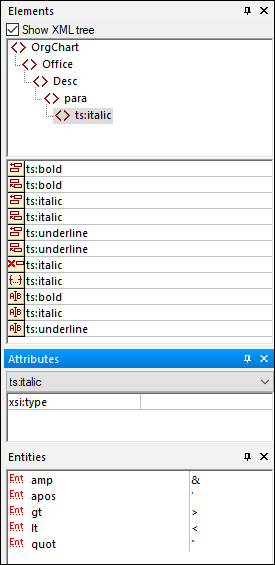
“元素”输入助手
“元素”输入助手针对主窗口中光标或当前选定的位置显示可以插入和删除的元素。请注意,该输入助手是上下文相关的;其内容会根据光标或选定的位置而变化。还可以通过另一种方式更改输入助手的内容:当在“元素”输入助手的XML树中选择另一个节点时,与该节点相关的元素将显示在输入助手中。要展开“元素”输入助手以显示XML树,请在输入助手顶部(参见上方截图)选中“显示XML树”复选框。XML树显示了从顶级元素节点到主窗口中选定的节点的层次结构。
“特性”输入助手
“特性”输入助手显示在主窗口中选定的元素的特性,以及这些特性的值。您可以在“特性”输入助手中输入或编辑特性值。从顶级元素到选定元素的元素节点都可以在“特性”输入助手的组合框中进行选择。从组合框的下拉列表中选择一个元素会使该元素的特性显示在输入助手中,您可以对其进行编辑。
“实体”输入助手
“实体”输入助手不是上下文相关的,显示为该文档声明的所有实体。双击实体会将其插入到光标位置。有关如何为文档添加实体的说明,请参见Authentic视图界面部分。
上下文菜单
在Authentic视图文档中右键单击某个位置将弹出一个与该(节点)位置相关的上下文菜单。上下文菜单提供的一些命令用于:
•在该位置或所选节点之前或之后插入节点。子菜单中列出了允许在相应位置插入的节点。
•删除选定的节点(如果Schema允许)或任何可删除的祖先元素。子菜单中列出了可能会被删除的节点(根据Schema)。
•插入实体和CDATA节。子菜单中列出了为文档声明的实体。仅可以在文本中插入CDATA节。
•剪切、复制、粘贴(包括粘贴为XML或文本),和删除文档内容。
| 提示: | 有关界面的更多详细信息,请参见Authentic视图界面。 |